スクリプトがウェブサイトをサクサク巡回してデータを自動で集めてくれるのを横目に、コーヒー片手にちょっとした達成感を味わったこと、みんな一度はあるんじゃないでしょうか?昔は「スクリーンスクレイピング」といえば、ひたすらコピペ作業を繰り返したり、IT担当にエクスポートをお願いしたりするのが当たり前でした。でも今は、java スクリーンスクレイピングの技術があれば、営業リードの獲得からリアルタイムの価格チェックまで、幅広い業務で大活躍。しかも、エンジニアだけの特権じゃなくなっています。実際、ウェブスクレイピングソフトの市場は2036年までに24.5億ドル規模に成長する見込みで、世界中の企業がウェブ上の情報を自動で集めてビジネスに活かす方法を探しているんです。
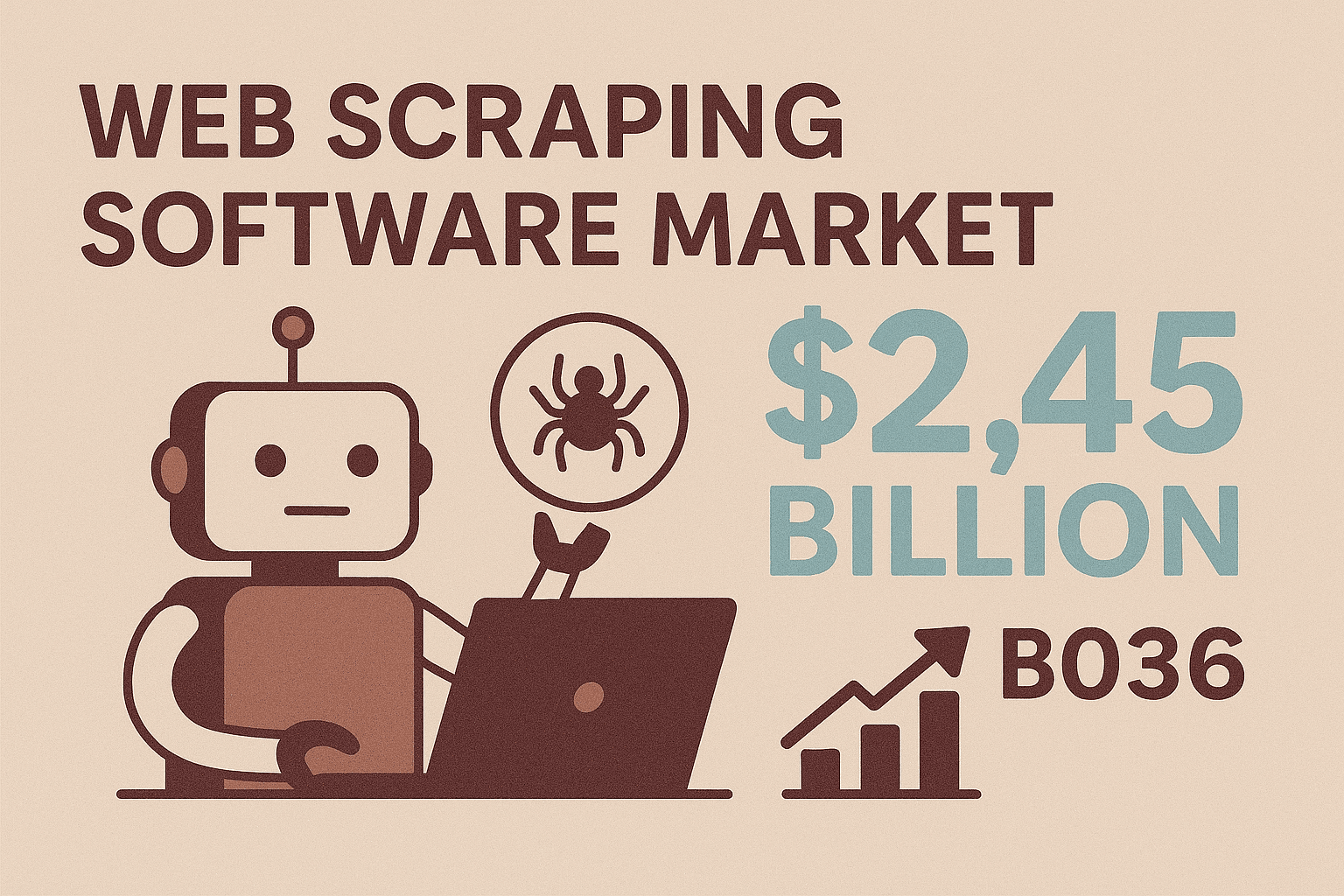 もしあなたがビジネス担当や営業、開発者で、「APIがないウェブサイトから構造化データを抜き出したい!」と思っているなら、java スクリーンスクレイピングのスキルはかなり強力な武器になります。この記事では、基礎から始めて人気のJavaライブラリの使い方、よくあるトラブルの対策、さらにみたいなノーコードツールを使って作業効率を爆上げする方法まで、実践的なノウハウをまとめました。自作スクレイパーを一から作りたい人も、AIの力で手間を減らしたい人も、きっと役立つヒントが見つかるはずです。
もしあなたがビジネス担当や営業、開発者で、「APIがないウェブサイトから構造化データを抜き出したい!」と思っているなら、java スクリーンスクレイピングのスキルはかなり強力な武器になります。この記事では、基礎から始めて人気のJavaライブラリの使い方、よくあるトラブルの対策、さらにみたいなノーコードツールを使って作業効率を爆上げする方法まで、実践的なノウハウをまとめました。自作スクレイパーを一から作りたい人も、AIの力で手間を減らしたい人も、きっと役立つヒントが見つかるはずです。
Javaスクリーンスクレイピングの基礎:概要と重要性
まずは基本から。java スクリーンスクレイピングは、Javaのコードを使ってウェブサイトから必要な情報を自動で取得する技術です。つまり、人がブラウザでページを見てデータを拾う作業を、プログラムで再現するイメージ。APIみたいに整ったデータ提供がなくても、画面に表示されている情報を直接ゲットできるのがポイントです。
なぜこれが重要なのか?多くのウェブサイト――特にECや不動産、B2Bディレクトリなど――はAPIや一括エクスポート機能を用意していません。スクリーンスクレイピングは、こうした「閉じ込められた」データを解放するための有効な手段。Javaなら、独自の抽出ルールを作ったり、ログインやボタン操作、動的なコンテンツの解析まで柔軟に対応できます。既製ツールでは対応できないニッチな要件や、ビジネスごとに最適化した抽出が必要な場面で、java スクリーンスクレイピングは頼れる選択肢です。
しかも、その需要は年々アップ。最新のスクレイピングツール(特にAI搭載型)を導入した企業では、データ抽出作業の時間を30~40%短縮し、精度も最大99%に達するという報告も。手作業のリサーチから解放されるメリットは計り知れません。
Javaスクリーンスクレイピングの主なビジネス活用例
実際、どんな業務でjava スクリーンスクレイピングが使われているのか?代表的なユースケースをまとめました。
| 用途 | ビジネス価値 | 具体的なシナリオ |
|---|---|---|
| リード獲得 | 見込み顧客データの自動収集、営業リスト拡大、作業時間の大幅削減 | LinkedInや業界ディレクトリから氏名・役職・メール・電話番号を抽出 |
| 価格モニタリング | 競合価格のリアルタイム追跡、動的価格設定、アナリストの工数削減 | ECサイトから日々の価格・在庫情報を自動取得 |
| 商品データ抽出 | 複数サイトから商品情報を集約、カタログの鮮度維持 | 仕入先や競合サイトから商品名・仕様・画像・レビューを取得 |
| 市場調査 | 大規模かつリアルタイムなデータ収集・分析 | 数百件のレビューや不動産リストをスクレイピングし、トレンド分析 |
| 競合分析 | 新機能やトレンドの把握、顧客の声の分析 | 競合商品のページやレビュー、ニュース記事をまとめて抽出 |
例えば、あるアパレル企業は競合価格の自動収集を導入したことで、データチームの作業時間を30%削減し、リアルタイムな価格戦略を実現しました。営業チームも、手作業なら数週間かかるリードリストをスクレイピングで一気に作成。今や世界中で30億人以上がデジタルショッピングを利用しているので、EC事業者にとってもスクレイピングは競争力維持のカギです。
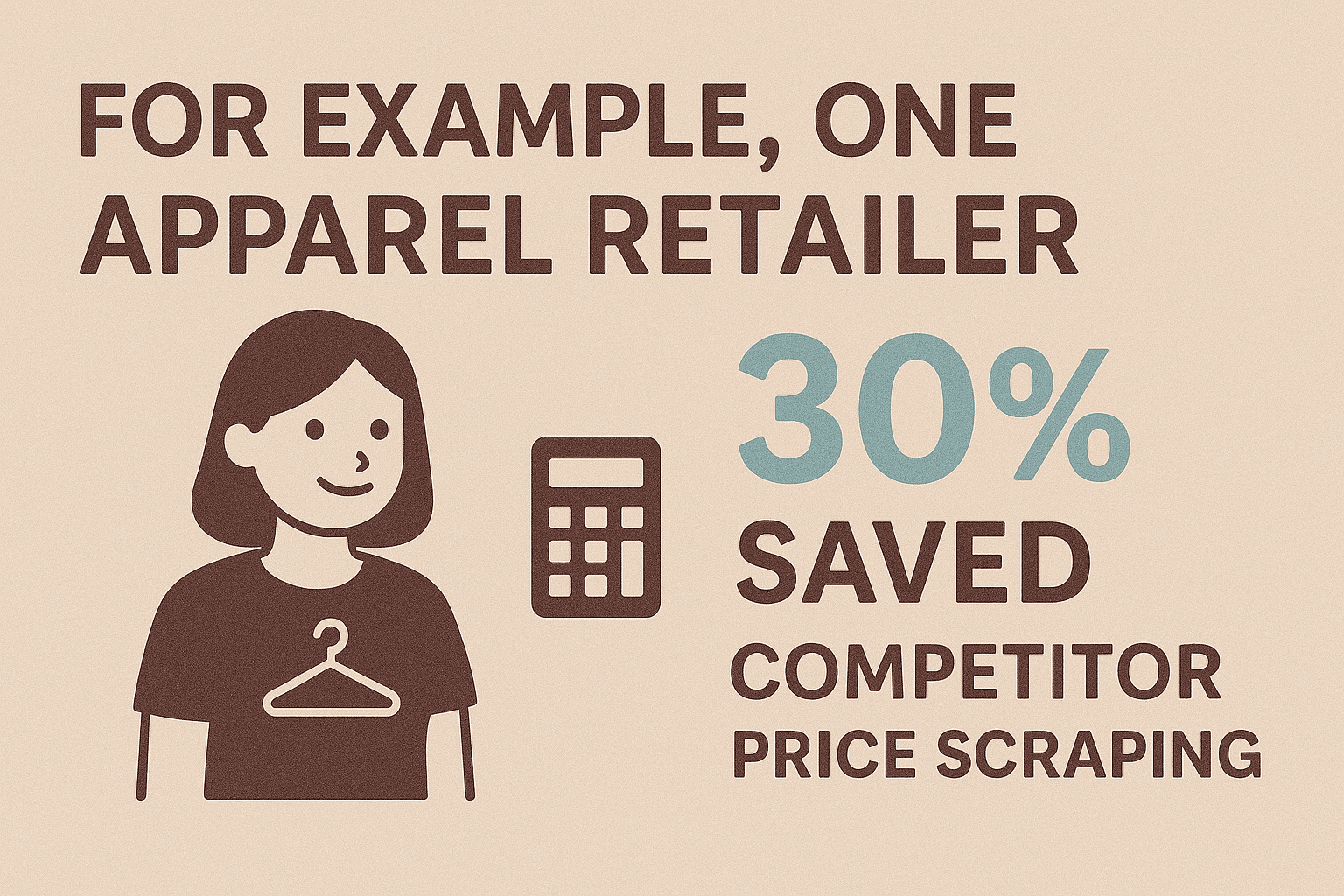 要するに、APIがないウェブデータを取得したいなら、スクリーンスクレイピングが一番現実的な選択肢になることが多いんです。
要するに、APIがないウェブデータを取得したいなら、スクリーンスクレイピングが一番現実的な選択肢になることが多いんです。
はじめに:Javaスクリーンスクレイピングの主要ツールとライブラリ
Javaには、スクリーンスクレイピングを手軽に始められる便利なライブラリがたくさんあります。代表的なものを紹介します。
1. Selenium WebDriver
- 概要: 実際のブラウザ(ChromeやFirefox)を自動操作し、動的・JavaScript主体のサイトにも対応。
- 得意分野: ログインやクリックなど、ユーザー操作が必要なサイトのスクレイピング。
- 強み: 人間が見えるすべてのコンテンツを取得可能。複雑なワークフローにも対応。
- 注意点: 動作がやや重く、ブラウザドライバのセットアップが必要。
サンプルコード:
1WebDriver driver = new ChromeDriver();
2driver.get("https://example.com/page");
3String title = driver.getTitle();
4System.out.println("Page title: " + title);
5driver.close();2. Jsoup
- 概要: 静的なHTMLをシンプルなAPIで取得・解析。
- 得意分野: 静的ページやブログ、商品リストなどの素早いデータ抽出。
- 強み: 軽量・高速・使いやすい。HTMLの崩れにも強い。
- 注意点: JavaScriptやAJAXで生成されるデータには非対応。
サンプルコード:
1Document doc = Jsoup.connect("https://example.com/products").get();
2Elements names = doc.select(".product-name");
3for (Element name : names) {
4 System.out.println(name.text());
5}3. HtmlUnit
- 概要: Javaで動作するヘッドレスブラウザ。簡単なJavaScriptも実行可能。
- 得意分野: Seleniumほど重くない動的サイトや、ブラウザ操作が必要な場面。
- 強み: 外部ブラウザ不要。HTTPリクエストやCookie、簡単なスクリプトも処理。
- 注意点: 最新のJavaScriptフレームワークにはやや弱い。
サンプルコード:
1WebClient webClient = new WebClient(BrowserVersion.CHROME);
2HtmlPage page = webClient.getPage("https://example.com");
3DomElement button = page.getElementById("next-btn");
4page = button.click();
5String content = page.asText();4. その他注目ライブラリ
- WebMagic, Gecco: 大規模クロールや多ページ抽出に特化したフレームワーク。
- Htmleasy: シンプルさ重視。プロトタイプや簡単な用途に最適。
Javaスクリーンスクレイピングライブラリの比較
| ライブラリ | 動的コンテンツ対応 | 使いやすさ | 最適な用途 |
|---|---|---|---|
| Selenium | あり | 普通 | JS主体サイト、ログイン、インタラクティブな操作 |
| Jsoup | なし | 簡単 | 静的ページ、素早いプロトタイピング |
| HtmlUnit | 一部対応 | 普通 | 軽量なヘッドレススクレイピング、簡単なJS |
| Htmleasy | なし | 非常に簡単 | シンプルな静的サイト、手早いデータ取得 |
| WebMagic/Gecco | JS非対応 | 普通 | 大規模クロール、多ページ抽出 |
クイックスタートチェックリスト:
- ライブラリを選ぶ(動的ならSelenium、静的ならJsoup)
- Javaプロジェクトをセットアップ(Maven/Gradleで依存関係追加)
- ブラウザの開発者ツールでターゲットサイトのHTMLを確認
- シンプルな要素を取得するテスト用スクレイパーを作成
- 抽出ロジックやページ送り処理を実装
- データをCSVやJSON、データベースにエクスポート
実践:Javaスクリーンスクレイパーを作ってみよう
ここでは、Jsoupを使ってデモECサイトから商品名と価格を抽出する例を紹介します。
ステップ1:プロジェクトのセットアップ
Mavenのpom.xmlにJsoupを追加:
1<dependency>
2 <groupId>org.jsoup</groupId>
3 <artifactId>jsoup</artifactId>
4 <version>1.16.1</version>
5</dependency>ステップ2:ウェブページの取得
1String url = "https://www.scrapingcourse.com/ecommerce/";
2Document doc = Jsoup.connect(url).get();ステップ3:データの解析と抽出
1Elements productElements = doc.select("li.product");
2for (Element productEl : productElements) {
3 String name = productEl.selectFirst(".woocommerce-loop-product__title").text();
4 String price = productEl.selectFirst(".price").text();
5 System.out.println(name + " -> " + price);
6}ステップ4:ページ送り対応
1Element nextLink = doc.selectFirst("a.next");
2while (nextLink != null) {
3 String nextUrl = nextLink.absUrl("href");
4 doc = Jsoup.connect(nextUrl).get();
5 // 抽出処理を繰り返す
6 nextLink = doc.selectFirst("a.next");
7}ステップ5:データのエクスポート(CSV例)
1FileWriter csvWriter = new FileWriter("products.csv");
2csvWriter.append("Product Name,Price\n");
3for (Element productEl : productElements) {
4 String name = ...;
5 String price = ...;
6 csvWriter.append("\"" + name + "\",\"" + price + "\"\n");
7}
8csvWriter.flush();
9csvWriter.close();JSONで出力する場合:
1List<Product> products = new ArrayList<>();
2// ループ内でproductsを追加
3Gson gson = new Gson();
4String jsonOutput = gson.toJson(products);
5Files.write(Paths.get("products.json"), jsonOutput.getBytes());データ出力の選択肢:JSON、CSV、その他
- CSV: スプレッドシートや簡易分析、非エンジニアとの共有に最適
- JSON: プログラム連携やネストデータの保存に便利
- Excel:
.xlsx形式が必要ならApache POIを利用 - データベース: 永続化したい場合はJDBCで直接挿入
用途に合わせて最適な形式を選びましょう。多くのビジネスユーザーにはCSVやExcelが扱いやすいです。
よくある課題とその解決策
スクリーンスクレイピングは万能じゃありません。よくあるトラブルとその対策をまとめました。
1. 動的コンテンツ(JavaScript/AJAX)
- 課題: ページ表示後にデータが読み込まれる場合、Jsoupでは取得できない
- 対策: Selenium WebDriverで実ブラウザを操作、またはAJAX通信を解析してJavaで再現
2. ボット対策
- 課題: サイト側が自動アクセスをブロック・制限
- 対策: アクセス間隔を守る、ユーザーエージェントをランダム化、IPローテーション、人間っぽい動きを模倣。大規模な場合はプロキシやSelenium用のステルスプラグインも検討
3. サイト構造の変更
- 課題: HTML構造が変わるとセレクタが機能しなくなる
- 対策: セレクタをコード内で一元管理し、CSSクラスやdata属性を活用。エラーを記録して素早く修正できる体制を
4. データ品質・クリーニング
- 課題: フォーマットのばらつき、欠損値、ノイズの多いテキスト
- 対策: Javaの文字列処理や正規表現でクリーンアップ。電話番号や価格などのフォーマット統一、null値の適切な処理
5. パフォーマンス・スケール
- 課題: 数千ページのスクレイピングが遅い
- 対策: Javaの並列処理(ExecutorServiceやスレッドプール)でリクエストを分散。ただし、ターゲットサイトへの負荷には注意。メモリ節約のためファイルに逐次書き出しも有効
さらに詳しいベストプラクティスはも参考にしてください。
ThunderbitがJavaスクリーンスクレイピングに最適な理由
スクレイピングで避けて通れないのが「メンテナンス」。Javaでスクレイパーを作ると、サイト構造の変化やボット対策の強化で、たびたび修正が必要になります。そんな時に頼れるのがです。
Thunderbitは、AIを活用したノーコードのウェブスクレイパーChrome拡張機能。ビジネス担当や営業、マーケターなど、プログラミング不要でウェブデータを自動収集したい人にぴったり。Java開発者にも、ノンコーダーにもおすすめできる理由は以下の通り:
- AIによるフィールド自動検出: 「AIでフィールド提案」をクリックするだけで、ThunderbitのAIがページを解析し、商品名や価格、メールアドレスなど最適なカラムを自動で抽出。
- 2クリックでスクレイピング: AIでデータを見つけて、もう一度クリックで抽出。セレクタ設定やスクリプト作成は不要。
- サブページ対応: 商品詳細ページなどのリンクをたどり、追加情報も自動で取得。
- 即時テンプレート: AmazonやZillow、Shopifyなど人気サイト向けのテンプレートをワンクリックで利用可能。
- データ型自動判別: メール、電話番号、日付、画像などを自動認識し、クリーンなデータをエクスポート。
- ノーコードで誰でも使える: チームの誰でも利用でき、エンジニアの工数を節約。
- メンテナンス不要: サイト構造が変わっても「AIでフィールド提案」を再実行するだけでOK。AIが自動で対応。
Thunderbitは、短納期の案件やプロトタイピング、Javaワークフローの補助としても最適。すぐにデータが欲しい時、コーディングやデバッグに時間をかけたくない時に大活躍します。
ThunderbitとJavaの連携:データパイプラインの構築
Thunderbitの手軽さとJavaの処理能力を組み合わせれば、強力なデータパイプラインが作れます。流れはこんな感じ:
- Thunderbitでデータ抽出: ターゲットサイトからThunderbitでデータを取得。定期実行やテンプレートも活用可能。
- データをエクスポート: CSV、Excel、、Airtable、Notionなど、Javaで読み込みやすい形式で出力。
- Javaで処理: Javaアプリでエクスポートデータを取得(Google Sheets APIやCSV読み込み)、クレンジングや加工を行い、社内システム(CRMやDB、分析基盤)と連携。
- ワークフロー自動化: Thunderbitの定期実行とJavaスクリプトの連携で、データパイプラインを自動化。
例: 営業チームが毎週月曜に最新リードリストを欲しい場合、Thunderbitでビジネスディレクトリをスクレイピングし、Googleスプレッドシートに出力。Javaアプリがシートを読み込み、重複除去や新規リードのCRM登録まで自動化。サイト構造が変わってもThunderbitの設定を更新するだけでOK、Javaコードの修正は不要です。
このハイブリッド運用なら、Thunderbitが変化の激しいウェブを担当し、Javaがビジネスロジックやシステム連携を担う、理想的な分業が実現します。
応用編:Javaスクリーンスクレイピングの拡張と自動化
スクレイピングの規模が大きくなったら、こんな工夫で効率化しましょう:
- 並列処理: Javaのスレッドプールで複数ページを同時に処理。ただし同時実行数は制限し、ブロックされないよう注意。
- スケジューリング: JavaのQuartzライブラリやThunderbitのスケジューラー(英語でスケジュールを記述するだけ)で自動化。
- エラーハンドリング: リトライやタイムアウト、失敗時の通知(メールやSlack)も実装。
- クラウドスクレイピング: Thunderbitのクラウドモードなら一度に50ページを処理可能。大規模案件でもローカルPCに負荷をかけずに済みます。
- メンテナンス: スクレイパーのドキュメント化、セレクタの一元管理、異常検知のログ出力。Thunderbitなら「AIでフィールド提案」を再実行するだけで大半の修正が完了。
数百万ページ規模ならApache Nutchなど分散フレームワークやクラウドAPIも検討を。ただし多くのビジネス用途では、ThunderbitとJavaの組み合わせで十分なパフォーマンスと柔軟性が得られます。
まとめ・ポイント
java スクリーンスクレイピングは、リードリスト作成や競合調査、市場分析など、ウェブデータを活用したいあらゆる場面で強力な武器になります。押さえておきたいポイントは:
- Javaは柔軟性と制御性が高いので、ログインや動的コンテンツ、独自ロジックが必要な複雑な抽出に最適
- ThunderbitはAI搭載・ノーコードで手軽にスクレイピングでき、セットアップ時間を大幅短縮
- 両者を組み合わせることで、迅速かつ堅牢なデータパイプラインを構築可能
- 並列化・スケジューリング・クラウド活用で自動化・拡張も簡単、メンテナンス負荷も最小限
- 今後はハイブリッド運用が主流:ThunderbitのようなAIツールとコードの組み合わせが最も効率的
データ抽出のレベルアップを目指すなら、を試しつつ、Javaスクレイパーも作ってみてください。時間も手間も大幅に節約できるはずです。さらに詳しいノウハウはもぜひチェックしてみてください。
よくある質問
1. Javaスクリーンスクレイピングとは?ウェブスクレイピングとの違いは?
Javaスクリーンスクレイピングは、Javaコードでウェブサイトの画面(フロントエンド)から直接データを抜き出す手法です。APIがない場合でも、ユーザーが目で見る情報をそのまま取得できるのが特徴で、広い意味ではウェブスクレイピングの一種ですが、「画面から抜き出す」点を強調しています。
2. ノーコードツールではなくJavaでスクレイピングすべき場面は?
複雑なロジックが必要な場合、ログインや動的コンテンツの操作、社内システムとの密な連携が求められる場合はJavaが有利です。Thunderbitのようなノーコードツールは、手早く試したい時や非エンジニアに任せたい時に最適です。
3. Javaスクリーンスクレイピングでよくある課題と解決策は?
動的コンテンツ(Seleniumで対応)、ボット対策(遅延・プロキシ・ヘッダー偽装)、サイト構造の変化(セレクタの一元管理)、データクリーニング(Javaの文字列・正規表現処理)、大規模処理(並列化と堅牢なエラーハンドリング)などが挙げられます。
4. ThunderbitはJavaスクリーンスクレイピングとどう連携できる?
ThunderbitのAI搭載Chrome拡張機能なら、どんなウェブサイトでもノーコードでデータ抽出が可能。短納期案件やプロトタイピング、Javaワークフローの補助にも最適です。エクスポートしたデータはJavaで簡単に処理でき、シームレスなパイプラインが構築できます。
5. ThunderbitとJavaでフル自動のデータパイプラインは作れる?
もちろん可能です。Thunderbitで定期的にスクレイピングし、GoogleスプレッドシートやCSVに出力。Javaアプリでデータを取得・加工・システム連携まで自動化できます。Thunderbitの柔軟性とJavaのパワーを組み合わせたハイブリッド運用が理想的です。